Отключить параметр «Ответить всем» или «Переслать» в электронном письме в MS Outlook
Разное / / February 16, 2022

Представьте себе службы электронной почты или
настольные почтовые клиенты
без
Отвечать
,
Вперед
и
Повторить все
опции. Жалко, да? Верно. Без этих опций было бы так сложно общаться в цепочках электронной почты и придавать окончательное значение вопросам.
Наоборот, особенно в организациях, бывают случаи, когда вам нужно отправить массовое сообщение, поместив большинство получателей в поле CC. И в некоторых из этих случаев вы хотели бы, чтобы получатели нет ответить всем или переслать это сообщение, потому что вы знаете, как сильно это может задушить сервер пространство и пропускная способность.
Один из способов предотвратить это — поместить всех получателей в поле BCC. После этого, если кто-то решит ответить, все получатели скрытой копии не попадут в ветку. Однако это не очень привлекательно. Поля CC и To имеют свое очарование и значение. Следовательно, мы обсудим обходной путь, чтобы запретить получателю электронных писем делать ответ всем и / или пересылать на MS Outlook (потому что это то, что использует большинство организаций).
Шаги для создания пользовательской почтовой формы
Мы создадим пользовательскую почтовую форму и определим, какие элементы должны быть недоступны для получателя электронной почты. Мы увидим шаги в MS Outlook 2007. Шаги должны быть более или менее одинаковыми в других версиях.
Шаг 1: Откройте интерфейс Outlook и перейдите к Инструменты -> Формы -> Дизайн формы.
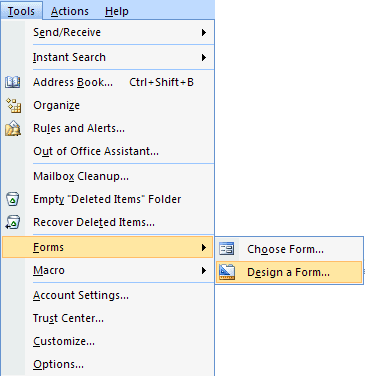
Шаг 2: Заглянуть Библиотека стандартных форм, выберите Сообщение и нажмите на Открытым кнопка.
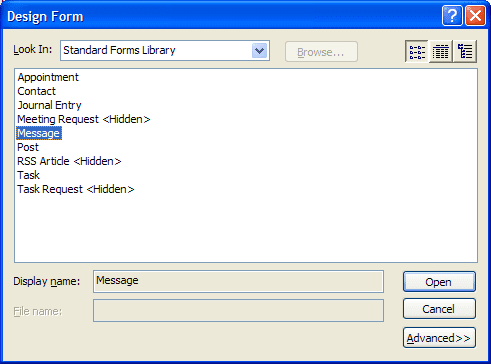
Шаг 3: В следующем окне переключитесь на Действия вкладка
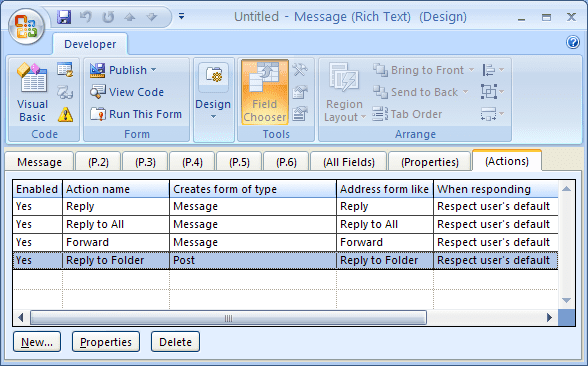
Шаг 4: Дважды щелкните одно или оба действия («Ответить всем» и «Переслать»). Появится диалог свойств. Снимите флажок Включено флажок и нажмите на В порядке.
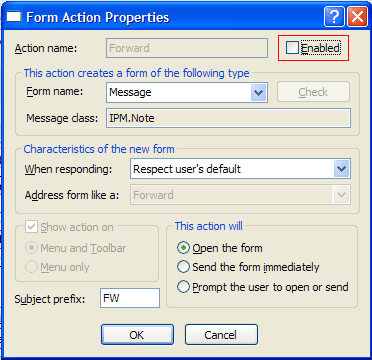
Вернувшись в окно «Действия», крайний левый столбец выбранных действий должен содержать значение «Нет».
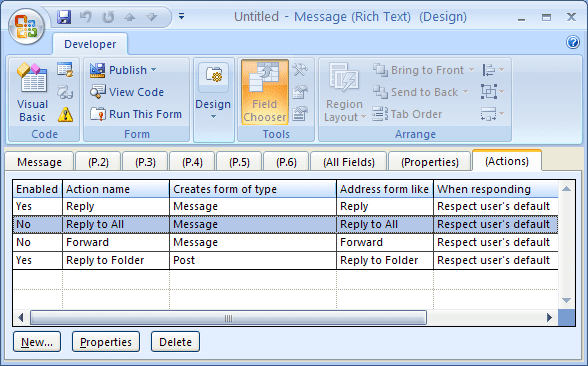
Шаг 5: Переключиться на Характеристики вкладку и проверьте вариант чтения Отправить определение формы с элементом.
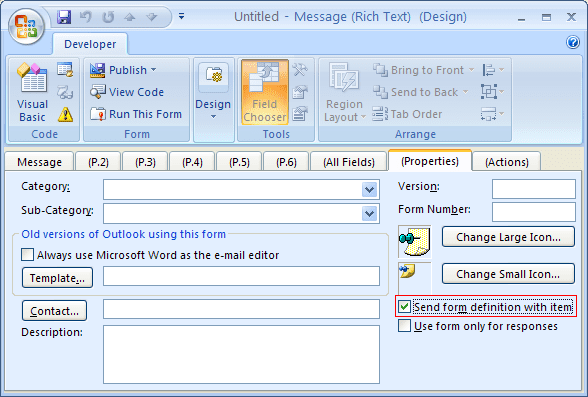
Шаг 6: На ленте нажмите на Публиковать и выберите Опубликовать форму как.
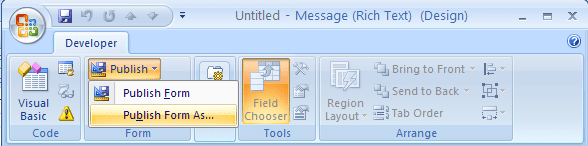
Шаг 7: Выберите параметр «Искать в» как Библиотека персональных форм, дайте правильное имя форме и нажмите Публиковать.
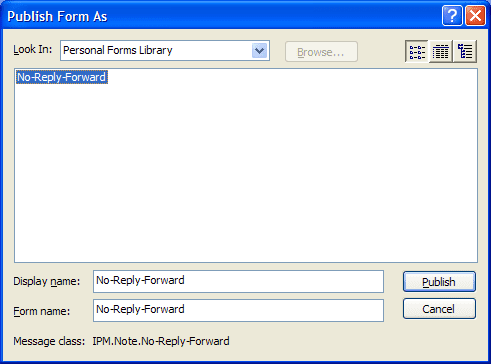
Шаг 8: Теперь закройте форму дизайна. Вас спросят, хотите ли вы сохранить изменения. Нажмите на Нет здесь вы уже сохранили свою форму.
Если вы отправляете электронные письма с помощью этой формы, получатель не сможет ответить всем и/или переслать это сообщение, как вы установили.
Шаги по использованию пользовательской формы
Вот как отправить сообщение электронной почты, используя пользовательскую форму, которую мы только что определили.
Шаг 1: Перейдите к Инструменты -> Формы -> Выбрать форму.
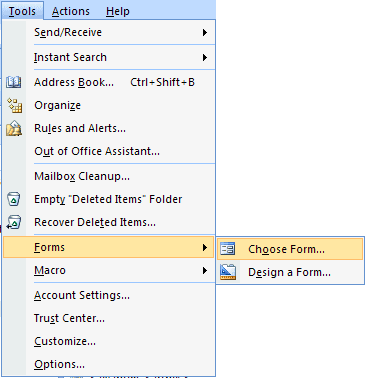
Шаг 2: Заглянуть Библиотека персональных форм, выберите форму, которую мы определили ранее, и нажмите на Открытым кнопка.
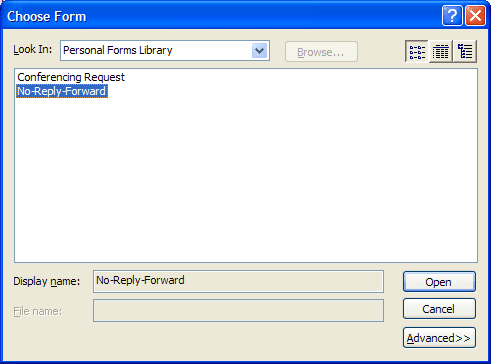
Шаг 3: В следующем окне составьте и отправьте электронное письмо, как обычно. Вот и все.
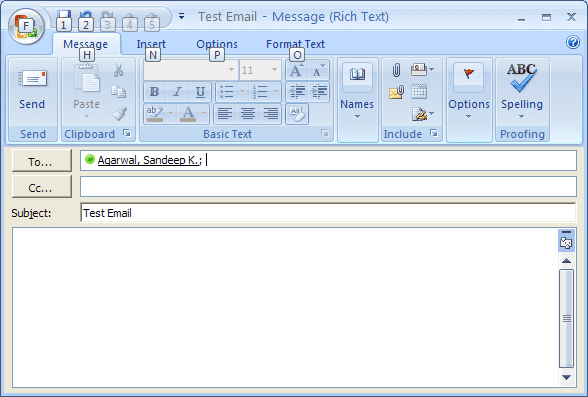
У получателя будут отключены опции «Ответить всем» и «Переслать». Даже соответствующие сочетания клавиш не будут работать для этого элемента.
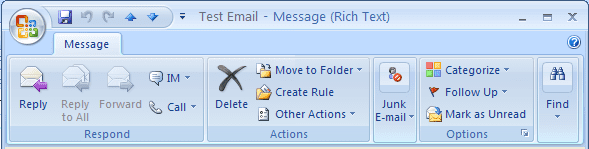
Вывод
Вам следует создать такую форму, если вам нужно время от времени отправлять массовые электронные письма своим коллегам или сотрудникам, которые имеют конфиденциальный контент. Метод работает везде, где работает MS Outlook.
Последнее обновление: 03 февраля 2022 г.
Вышеупомянутая статья может содержать партнерские ссылки, которые помогают поддерживать Guiding Tech. Однако это не влияет на нашу редакционную честность. Содержание остается беспристрастным и аутентичным.
ВЫ ЗНАЛИ
Кнопка «Отменить отправку» в Gmail позволяет отозвать ваши письма. Тем не менее, это дает вам только десятисекундное окно для этого.



